Opérations préliminaires
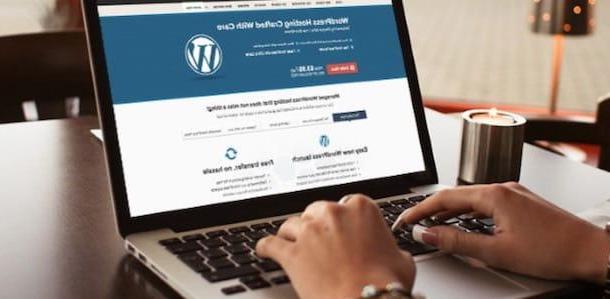
Avant d'entrer dans les détails de ce guide et de vous expliquer comment installer WordPress sur Aruba, vous devez savoir quels services acheter avec votre domaine.
En fait, pour utiliser WordPress sur Aruba, vous devez avoir un Hébergement Linux ou Hébergement Linux + Windows et un Base de données MySQL. Pour simplifier les choses, la société Dans votre languenne propose le forfait WordPress hébergement qui comprend un hébergement Linux, une base de données MySQL de 1 Go, le service Webmail avec 5 boîtes aux lettres de 1 Go chacune, la sauvegarde automatique de l'espace Web et bien d'autres services.
Pour acheter votre domaine web, connecté au site Aruba, écrivez le nom de domaine que vous avez choisi dans le champ ton domaine, choisissez l'extension que vous souhaitez acheter et appuyez sur le bouton Recherche. Si le domaine indiqué est disponible, cliquez sur le bouton continuer, cochez la case à côté de l'option WordPress hébergement et appuie à nouveau sur le bouton continuer pour procéder à l'achat.
Si, en revanche, vous préférez choisir personnellement les services à acheter, cochez la case à côté des services qui vous intéressent, en vous rappelant que pour installer WordPress sur Aruba, vous avez besoin d'un hébergement Linux et d'une base de données MySQL. Pour en savoir plus, vous pouvez lire mon guide sur la façon d'acheter un domaine Web.
Installer WordPress sur Aruba
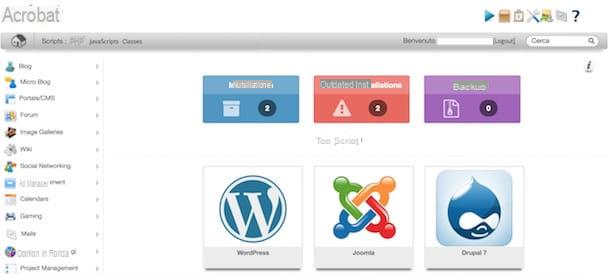
Après avoir acheté votre domaine et les services mentionnés dans les paragraphes précédents, vous êtes prêt à installer WordPress sur Aruba. La procédure est simple et ne prend que quelques minutes : il suffit de saisir les données requises et d'attendre la fin de l'installation.
Pour installer WordPress, puis connecté au site Aruba, cliquez sur le bouton Espace client présente en haut à droite et appuie sur l'article Espace client présent sous la rubrique Hébergement et domaines. Dans la page nouvellement ouverte, entrez vos identifiants de connexion dans les champs Connexion e Mot de passe et cliquez sur le bouton Clients enregistrés pour vous connecter à votre compte Aruba.
Maintenant, faites défiler la page, localisez le domaine qui vous intéresse (si vous en avez plus d'un) sous le titre Gérer les domaines et appuie sur le bouton Panneau de configuration pour accéder au panneau de configuration du domaine en question, puis cliquez sur l'entrée Hébergement Linux présent dans la barre latérale à gauche, repérez la case Programme d'installation de l'application Softaculous et appuie sur le bouton gérer.
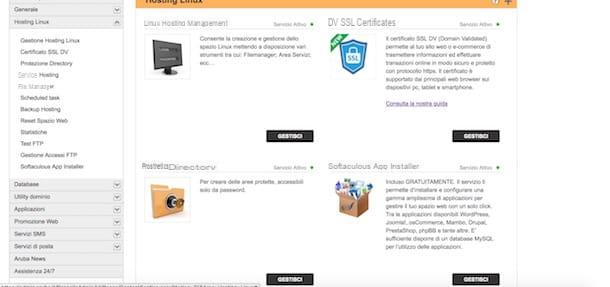
Vous devez savoir que Programme d'installation de l'application Softaculous est un service gratuit offert par Aruba aux clients qui ont acheté un domaine avec Hébergement Linux et une base de données MySQL.
Le service permet d'installer un CMS (Content Management System) avec une extrême simplicité : en l'utilisant, même les utilisateurs les moins expérimentés peuvent configurer et utiliser une très large gamme d'applications et CMS pour gérer leur propre espace Web. avec Softaculous App Installer il y a WordPress, Joomla!, Drupal, PrestaShop, phpBB, Sucre CRM, Moodle et autres roues.
Après cette parenthèse nécessaire, si votre intention est d'ouvrir un blog avec WordPress, faites une pause avec le pointeur de la souris sur le logo de WordPress et cliquez sur l'entrée Panoramica pour accéder aux fonctionnalités, captures d'écran et informations de base liées à ce CMS. Si, par contre, vous voulez essayer WordPress avant de l'installer, appuyez sur l'élément Démo pour accéder à un site de test où vous pouvez tester ses fonctionnalités de première main.
Si vous êtes convaincu que WordPress est la solution qui correspond le mieux à vos besoins, procédez à l'installation du CMS en appuyant sur la rubrique Installer. Dans la nouvelle page ouverte, sélectionnez le protocole utilisé par votre site (Http o Https) via le menu déroulant à côté de l'élément Choisissez le protocole et assurez-vous à côté de l'option Choisissez le domaine le domaine de votre intérêt est sélectionné.
Dans le champ à côté de l'article dossier, vous pouvez indiquer le dossier dans lequel vous comptez installer WordPress et qui sera visible dans l'URL de votre site. Prenons un exemple pratique : si sur le terrain dossier Entrez votre nom wp, l'URL de votre site sera www.nomesito.it/wp. Si vous souhaitez installer WordPress dans le dossier racine de votre domaine (comme je vous le recommande), supprimez wp du terrain dossier et laissez-le vide.
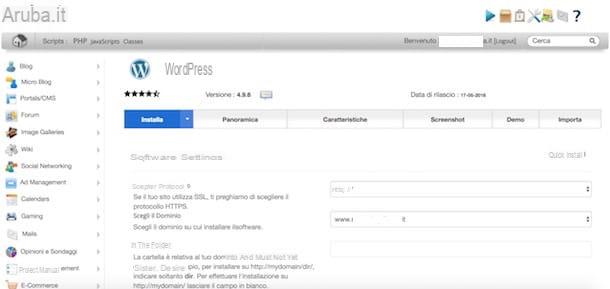
Maintenant, entrez le nom de la base de données à utiliser lors de l'installation dans le champ Nom de la base de données et les données associées dans les domaines Nom d'utilisateur de la base de données, Mot de passe de la base de données e Nom d'hôte de la base de données. Vous pouvez trouver ces informations dans l'e-mail de confirmation reçu d'Aruba après l'achat de la base de données MySQL. Habituellement, l'e-mail en question a pour objet Confirmer l'activation de MySQL et à l'intérieur, vous pouvez voir les données mentionnées ci-dessus à côté des éléments Nom d'utilisateur, Mot de passe (dix caractères), nom de la base de données e hôte (une adresse IP).
Après avoir saisi les données relatives à la base de données, dans la rubrique Paramètres du site vous pouvez saisir des informations sur votre site Web, puis tapez son nom dans le champ Nom du site et entrez une description en quelques mots dans le champ Description du site. Dans la rubrique Administrateur de compteAu lieu de cela, entrez les données à utiliser comme identifiants de connexion au blog WordPress dans les champs Nom d'utilisateur de l'administrateur e Mot de passe administrateur. Pour obtenir automatiquement un mot de passe fort, cliquez sur l'icône clé présent à droite (n'oubliez pas de l'écrire).
Maintenant, entrez votre email dans le champ Administrateur de messagerie, choisir la Langue Dans votre languenne via le menu déroulant à côté de l'élément Choisir la langue et, si vous le jugez approprié, cochez la case à côté de l'élément Les tentatives de connexion Limite pour éviter que votre compte ne soit forcé par des personnes malveillantes : en choisissant cette option, le plugin sera également installé lors de l'installation de WordPress Loginzer ce qui limite le nombre de tentatives de connexion WordPress.
En appuyant sur la voix Options avancées, vous pouvez personnaliser les paramètres concernant les mises à jour du thème et des plugins WordPress. Par défaut, vous recevrez des notifications de mise à jour par e-mail pour chaque mise à jour disponible à effectuer manuellement : si vous ne souhaitez pas recevoir d'e-mails, cochez la case à côté de l'option Désactiver les notifications de mise à jour.
Si, par contre, vous souhaitez paramétrer les mises à jour automatiquement, cochez la case à côté des options Mise à jour automatique du plugin WordPress e Mise à jour automatique des thèmes WordPress. Je vous conseille de ne pas activer les mises à jour automatiques et de procéder manuellement : en effet, si la mise à jour d'un plugin crée des problèmes d'incompatibilité avec d'autres plugins, vous pourrez immédiatement savoir quel plugin a créé le problème et y remédier en peu de temps.
Enfin, vous pouvez choisir le thème graphique à appliquer à votre blog en appuyant sur l'élément Sélectionne un thème: Cliquez sur l'icône de flèche pointant vers la droite pour voir les thèmes gratuits disponibles, sinon appuyez sur le bouton Recherche pour rechercher un thème qui vous plait et, après avoir identifié celui qui vous plaît le plus, cliquez sur le bouton sélectionner. Vous devez savoir que vous pouvez choisir le thème même une fois l'installation terminée, directement via le tableau de bord de votre site WordPress. Dans ce cas, le thème WordPress par défaut sera utilisé lors de l'installation.
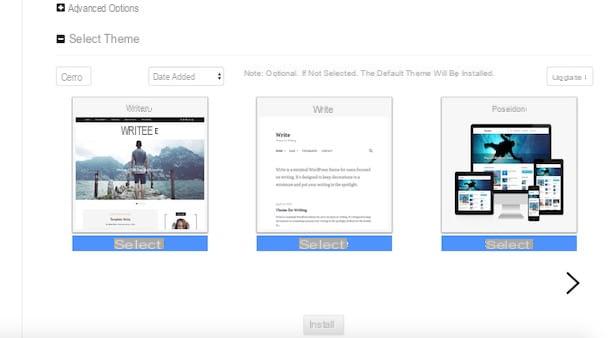
Avant de procéder à l'installation, vous pouvez définir une adresse e-mail à laquelle vous recevrez les détails de l'installation en entrant une adresse e-mail dans le champ Envoyez les détails de l'installation à. appuie sur le bouton Installer pour procéder à l'installation de WordPress.
Après avoir appuyé sur le bouton Installer, si vous installez WordPress dans le dossier racine de votre domaine, vous pouvez voir un message d'Aruba vous avertissant que le fichier existe déjà index.php: mettre la coche à côté de l'élément Cochez la case pour écraser tous les fichiers et continuer pour écraser le fichier en question et appuyez à nouveau sur le bouton Installer pour procéder à l'installation. Cela peut prendre 3 à 4 minutes.
Une fois l'installation terminée, le message Félicitations, le logiciel a été installé avec succès confirmera la réussite de l'installation de WordPress. Pour vous connecter à votre site, saisissez l'URL www.nomesito.it/wp-login.php dans la barre d'adresse de votre navigateur, saisissez les identifiants créés tout à l'heure dans les champs Nom d'utilisateur ou adresse e-mail e Mot de passe et cliquez sur le bouton Connexion pour accéder au Tableau de bord de WordPress.
Si vous avez besoin de plus d'informations sur comment utiliser WordPress, comment créer un site avec WordPress, comment gérer un blog WordPress ou comment accélérer WordPress (afin d'améliorer les performances de votre site), lisez mes tutoriels dédiés à ce fameux CMS.
Comment installer WordPress sur Aruba

























